機種変・下取り・データ移行の前に絶対やるべき大切なこと
iPhone7が発売されて、機種変更をしようとしている方、下取りをしようと思っている方、自分でデータの移行をしようと思っている方、以前使っていたiPhoneのデータを消したり手放したりする前に”絶対にやらなくてはいけないこと”をご紹介します。
これを忘れるとせっかく保存したデータも水の泡、データが復元できない!なんてことにもなりかねません!
その1. Apple IDとパスワードを忘れるな!
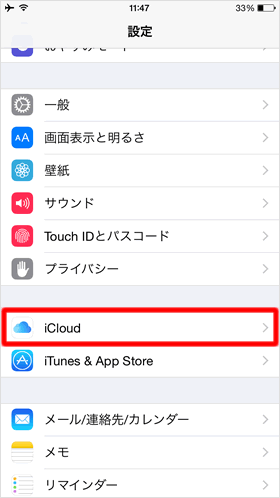
iPhoneを使っていく上でこれが本当に一番大事なところになります。
【Apple ID】と【パスワード】。
今この時点で『なんのこと?』と思っている方は絶対に確認してくださいね!
この二つが分からないと、せっかくバックアップをとってあってもアプリや購入した音楽などが戻ってこない場合があります。
iPhoneの設定画面【iCloud】の項目を開いてそこに表示されている”メールアドレス”これが”Apple ID”です。
Apple IDが何か?を把握されていない方が意外と多いので、必ずここをチェックして把握しておきましょう!
Apple IDは、普段使っている携帯会社のメールアドレスの人も居れば、iPhoneを購入した時にこのためだけに設定した全く記憶にないメールアドレスだった…という場合もあります。
(ここにメールアドレスが表示されていない!
という人はApple IDの登録をしていない人です。
Apple IDの登録をするとアプリをダウンロードしたりデータのバックアップを保存したりできるのでまだの人は登録してみましょう♪)
IDに比べ、パスワードは割と日常的に使用するので覚えている方が多いです。
このパスワード、アプリをダウンロードする時や、iTunes Storeで音楽を購入するとき、アプリの課金をするときなどに使用するものと同じです。
”アルファベットの大文字・小文字と数字の組み合わせで尚且つ8文字以上”
で形成されているものです。
◆パスワードを忘れてしまったら?◆
このパスワードを忘れてしまった場合、パスワードの再設定をすることができます。
Appleのこちらのページにも記載がありますが、パスワードを忘れてしまった場合、【秘密の質問】に答えるか、登録メールアドレスへのメール送信でパスワードをリセット・新しいパスワードの設定をすることができます。
※【秘密の質問】の答えを覚えているか、メールを受信できる状態にないと再設定ができないので、必ず機種変前に行う必要があります。(先に機種変をしてしまうとメールを受信できなくなることがあるため)
その2. LINEの設定を確認しておこう!
データのバックアップ・復元の際に気になるのがLINEの引き継ぎです。
LINEを今まで通り使えるのか…
トークの履歴はどうなるのか…
できれば今までのデータをそのまま使っていきたいですよね。
そのために、こちらもログインに必要な情報などを事前に確認しておく必要があります。

新しいiPhoneでLINEを登録する時に必要になるのが、
登録電話番号
登録メールアドレス
パスワード
の3つです。
これらは下記の方法で確認ができます。
左の画面の赤いマークで囲んである歯車マーク【設定】を開き、
【アカウント】>【電話番号】から電話番号を、
【アカウント】>【メールアドレス変更】からメールアドレスをそれぞれ確認することができます。
電話番号がもう使用していない番号だったり、機種変で今から番号が変わる予定の人はここの電話番号を変更・削除しておく必要があります。
メールアドレスも同様に、パソコン等でも受信のできるメールアドレスにしておくと携帯会社を乗り換えする時等にも便利です。
LINEで登録しているパスワードが合っているか不安…という場合は、
【メールアドレス確認】の下の方にある【パスワード変更】に進みます。
すると、現在のパスワードの入力が求められるので思いつくパスワードをここに入力します。
もしパスワードが合っていると、パスワード変更の画面に進むことができます。
(変更する必要がなければ前の画面に戻れば、変更せずにパスワードの確認だけが出来ます)
パスワードが間違っていると、パスワードの再設定をすることも可能です。
その場合、メールアドレスが受信可能か、電話番号でSMSの受信が可能か、のどちらかが必要となります。
その3. LINEのトークバックアップを取ろう!
トークの履歴には、消えてほしくない大切なメッセージが残っていたり、消えると困る重要な内容があったりしますよね。
できれば機種変しても残しておきたい…という方が大半だと思われます。
上記のパスワードと登録電話番号でうまく引き継ぎができる場合もありますが、念には念を…ということでトーク履歴のバックアップをとることをオススメします。
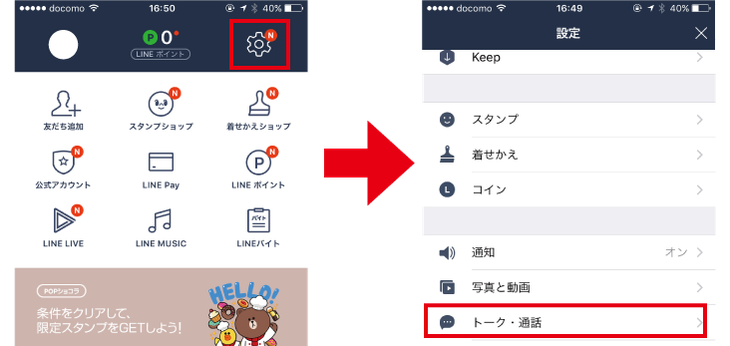
こちらも歯車マーク”設定”から少し下の方に進んでいくと、【トーク・通話】という項目があるのでそこをタッチして開きます。

【トーク・通話】の中に【トークのバックアップ】という項目があるので、そこを選択します。
次の画面では、【今すぐバックアップ】という項目があるので、それを選択すればその時点までのバックアップをiCloud上に残しておくことができます。
※この機能を使用するためには、iCloudが設定してある必要があり、またiCloudの中の”iCloud Drive”の設定をオンにしておく必要があります。
バックアップを無事に取ることができると、【トークのバックアップ】の画面上部にある
”前回のバックアップ”の欄にバックアップを取った時の時間が表示されます。
ここに時間が表示されればバックアップがきちんととれた!ということになります。
ただし、このバックアップはiCloudと違って自動的にバックアップを取ってくれるわけではないので、定期的に自分でこの画面を開いてバックアップを取っておく必要があります。
いかがでしたか?
この3点を抑えておくだけで、データの復元をする時にデータ・LINEの復元率がグンと上がります♪
逆にこれらの情報が不明なままですと、多くのデータを失ってしまうことになりかねません。
こういった情報は、iPhoneの中に保存しておくとiPhoneが壊れた場合に分からなくなってしまうので、手帳などのiPhone以外の場所に保管・管理しておくことをオススメしますよ!(*^^*)


